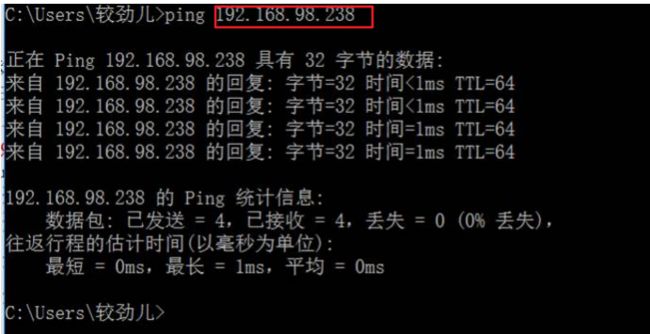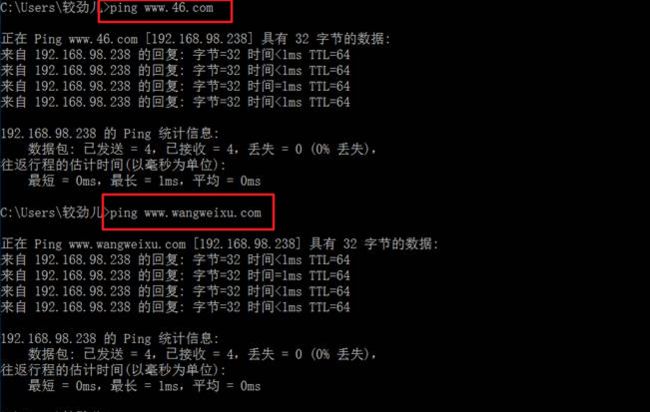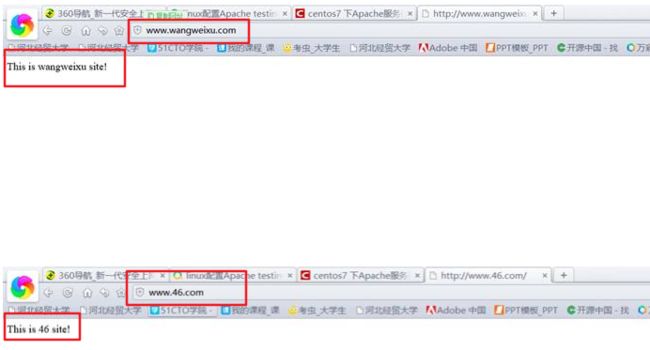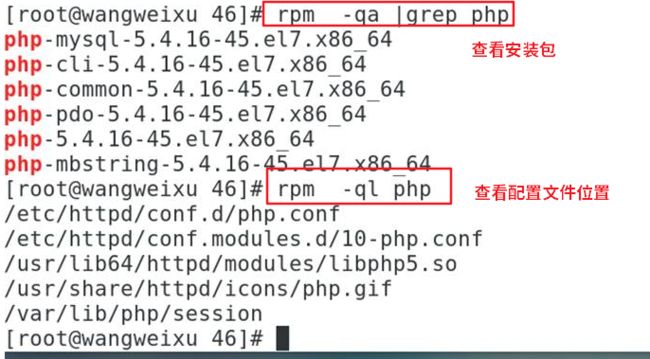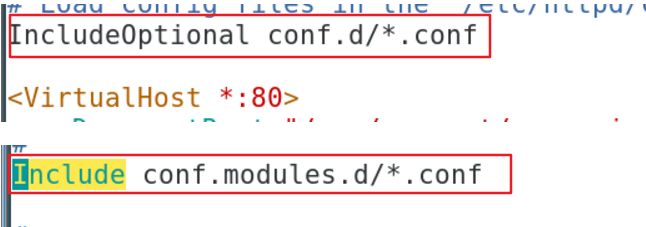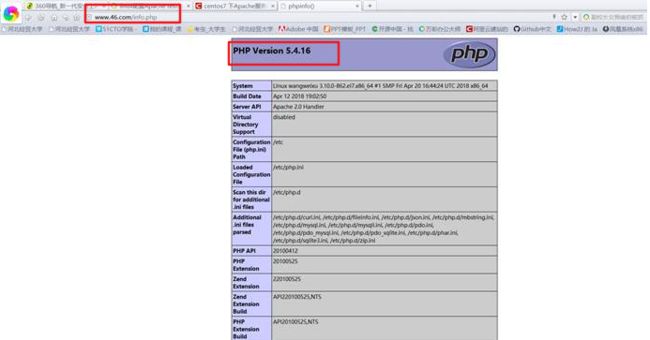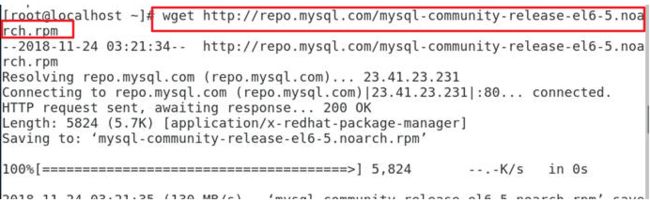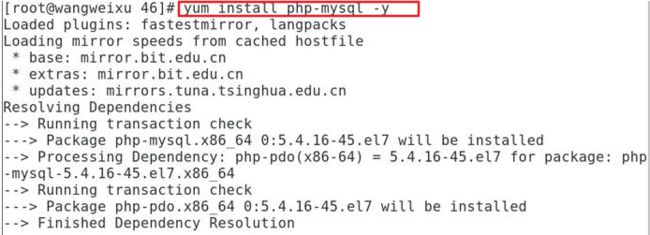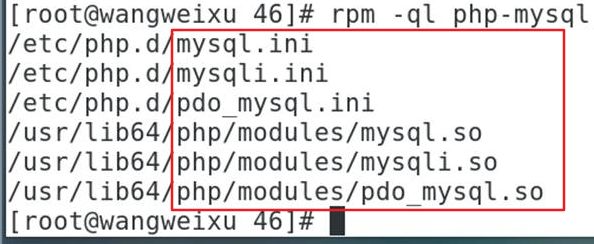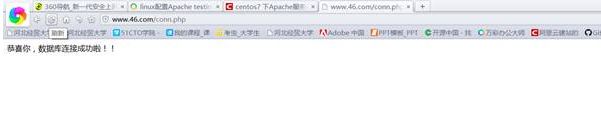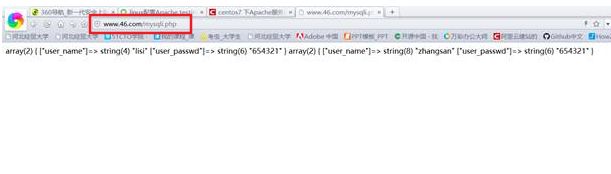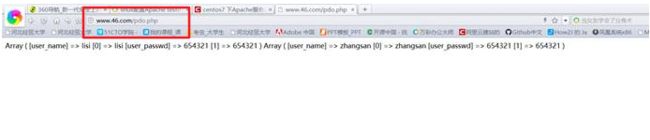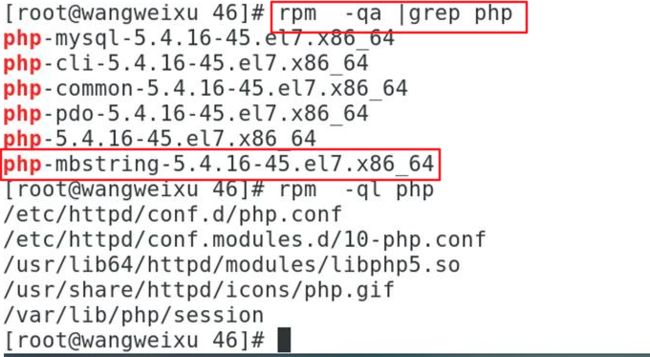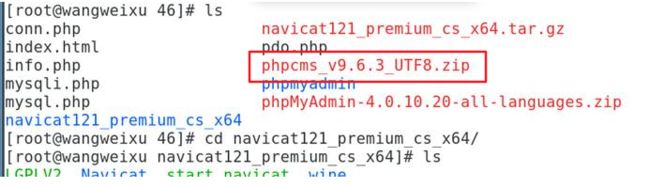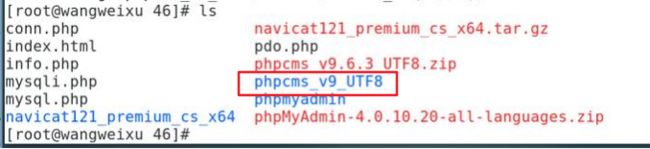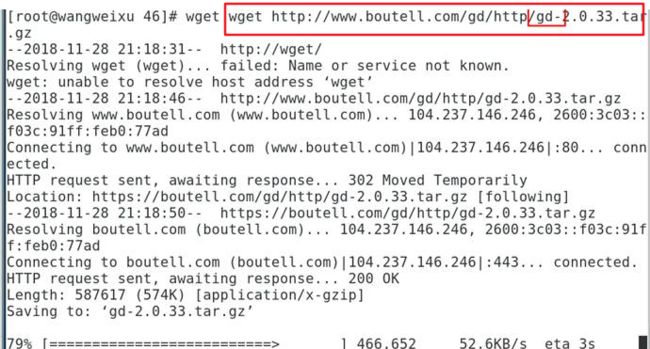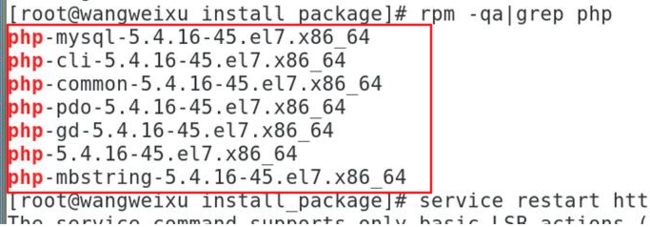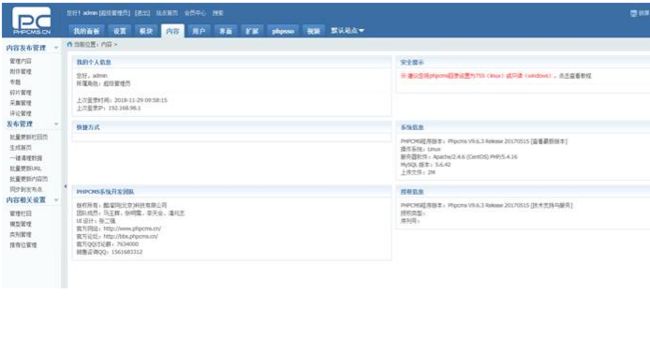一、LAMP简介
LAMP是指一组通常一起使用来运行动态网站或者服务器的自由软件名称首字母缩写:
Linux,操作系统
Apache,网页服务器
MariaDB或MySQL,数据库管理系统或数据库服务器
PHP、Perl或Python,脚本语言
虽然这些开源程序本身并不是专门设计成同另几个程序一起工作的,但由于它们的廉价和普遍,这个组合开始流行。当一起使用的时候,它们表现的像一个具有活力的"解决方案包"。本博客将通过Linux、Apache、MySQL、PHP等组件,详细演示LAMP平台的搭建。
二、配置虚拟机网络环境
详细步骤请参考:配置Linux虚拟机网络环境
1、设置虚拟机网卡为NAT模式,启动登录虚拟机,配置其网卡地址为静态地址,与虚拟机vmnet8在同一网段(本例中为192.168.98.238)。
2、设置虚拟机主机名为wangweixu,设置虚拟机域名服务器为8.8.8.8。
3、关闭防火墙(#services firewalld stop),关闭SElonux(# setenforce 0)。
注:虚拟机与主机能够互相ping通,虚拟机能够访问互联网
提示:编辑/etc/sysconfig/network-scripts/ifcfg-ens*配置地址,/etc/hostname配置主机名
三、配置域名服务器
详细步骤请参考:Linux中搭建DNS域名解析服务
1、使用yum方式安装bind软件包,启动named服务。
2、设立“wangweixu.com”正向区域,设置www主机A记录地址为虚拟机地址。
3、设立“46.com”正向区域,设置www主机A记录地址为虚拟机地址.
注:主机可以与虚拟主机通信 ping“www.wangweixu.com”和“www.46.com”
提示:编辑/etc/named.conf文件和/var/named/区域数据文件,使用named-checkconf和named-checkzone进行检查,改变区域数据文件所属组,重启named服务。注意主机VMnet8网卡上的dns服务器配置为虚拟机地址。
四、安装Apache软件包,配置基于名字的虚拟主机
详细步骤请参考:Linux中搭建Apache web服务
1、查看已经安装的httpd软件包。启动httpd服务。
2、配置基于名字的虚拟主机“www.wagweixu.com”,目录在/var/wwwroot/wangweixu
3、配置基于名字的虚拟主机“www.46.com”,目录在/var/wwwroot/46
注:从主机访问“www.wangweixu.com”和“www.46.com”站点的默认主页可以分别看到“this’s wangweixu site”和“this’s 46 site”
提示:编辑/etc/httpd/conf/httpd.conf,添加虚拟主机配置,配置目录的访问权限;在/var/wwwroot建立虚拟主机目录,编辑index.html文件。
五、使用yum安装配置php,配置LAMP环境
1、查看已经安装的php软件包,查看php软件包安装了哪些文件。
2、配置httpd支持php
在httpd软件包的/etc/httpd/conf/httpd.conf文件中查找,取消 Include conf.d/*.conf和Include conf.modules.d/*.conf两条语句的注释。
编辑/var/www/46/info.php文件
phpinfo();
?>
在主机使用浏览器访问http://www.46.com/info.php
六、使用php连接mysql数据库,查询并显示数据
搭建MySQL详细步骤请参考:Linux中安装MySQL数据库
1、安装mysql软件包,启动mysqld服务,修改root密码为123456。
2、创建auth数据库users表并插入数据
create database auth;
use auth;
create table auth.users(user_name char(16) not null,user_passwd char(48) default ' ',primary key(user_name));
insert into users(user_name,user_passwd)values('lisi','654321');
insert into users(user_name,user_passwd)values('zhangsan','654321');
3、更改root账号密码
4、使用yum方式安装php-mysql,rpm –ql php-mysql查看安装文件
5、编辑db.php文件,显示users表中的所有数据,使用三种方式
注:三种方式代码如下:
mysql方式:
$link=mysql_connect('localhost','root','123456');
if($link) echo "恭喜你,数据库连接成功啦!!";
mysql_close();
?>
mysqli方式:
$mysql_conf = array(
'host' => 'localhost',
'db' => 'auth',
'db_user' => 'root',
'db_pwd' => '123456',
);
$mysqli = @new mysqli($mysql_conf['host'],$mysql_conf['db_user'], $mysql_conf['db_pwd']);
if ($mysqli->connect_errno) {
die("could not connect to the database:" . $mysqli->connect_error);//诊断连接错误
}
$mysqli->query("set names 'utf8';");//编码转化
$select_db = $mysqli->select_db($mysql_conf['db']);
if (!$select_db) {
die("could not connect to the db:" . $mysqli->error);
}
$sql = "select * from users;";
$res = $mysqli->query($sql);
if (!$res) {
die("sql error:" . $mysqli->error);
}
while ($row = $res->fetch_assoc()) {
var_dump($row);
}
$res->free();
$mysqli->close();
?>
pdo方式:
$mysql_conf = array(
'host' => 'localhost:3306',
'db' => 'project',
'db_user' => 'root',
'db_pwd' => '123456',
);
try {
$dbh = new PDO("mysql:host=localhost;dbname=project", $mysql_conf['db_user'], $mysql_conf['db_pwd']);
foreach($dbh->query('SELECT * from news') as $row) {
print_r($row);
}
$dbh = null;
} catch (PDOException $e) {
print "Error!: " . $e->getMessage() . "
";
die();
}
?>
七、使用phpMyAdmin管理mysql数据库
1、下载phpMyAdmin(注意版本兼容性)并传入到centos虚拟机
2、解压phpMyAdmin到web服务主目录,并重命名
#tar -zxvf phpMyAdmin-4.0.10.15-all-languages.tar.gz -C /usr/local/apache/htdocs/
# mv phpMyAdmin-4.0.10.15-all-languages phpMyAdmin
3、使用yum安装php-mbstring扩展
4、使用phpmyadmin管理数据库
5、安装Navicat
八、安装使用phpcms
1、从官网下载最新版phpcms,并传入到centos虚拟机
2、使用unzip解压到/var/wwwroot/46
3、安装gd库,并检查php组件
4、在浏览器访问install目录,按照提示进行安装
5、登录phpcms后台管理栏目和内容
至此,基本满足小型网站运行或测试开发的LAMP环境搭建完成。